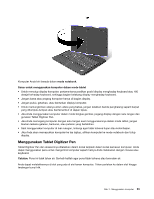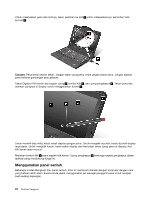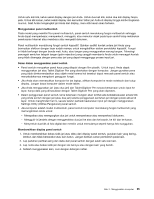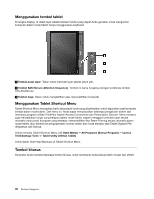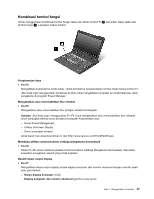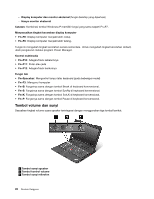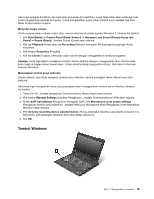Lenovo ThinkPad X230 (Indonesia) User Guide - Page 43
Kombinasi tombol fungsi
 |
View all Lenovo ThinkPad X230 manuals
Add to My Manuals
Save this manual to your list of manuals |
Page 43 highlights
Kombinasi tombol fungsi Untuk menggunakan kombinasi tombol fungsi, tekan dan tahan tombol Fn 1 ; kemudian tekan salah satu tombol fungsi 2 . Lepaskan kedua tombol. Penghematan daya • Fn+F4 Mengalihkan komputer ke mode sleep. Untuk kembali ke pengoperasian normal, tekan hanya tombol Fn. Jika Anda ingin menggunakan kombinasi tombol untuk mengalihkan komputer ke mode hibernasi, ubah pengaturan di program Power Manager. Mengaktifkan atau menonaktifkan fitur nirkabel • Fn+F5 Mengaktifkan atau menonaktifkan fitur jaringan nirkabel terintegrasi. Catatan: Jika Anda ingin menggunakan Fn+F5 untuk mengaktifkan atau menonaktifkan fitur nirkabel, driver perangkat berikut harus diinstal di komputer Anda terlebih dulu: - Driver Power Management - Utilitas OnScreen Display - Driver perangkat nirkabel Anda dapat men-download driver ini dari http://www.lenovo.com/ThinkPadDrivers. Membuka utilitas communications settings (pengaturan komunikasi) • Fn+F6 Tekan Fn+F6 untuk membuka jendela Communications Settings (Pengaturan Komunikasi). Kemudian, sesuaikan pengaturan seperti yang Anda inginkan. Beralih lokasi output display • Fn+F7 Mengalihkan lokasi output display antara display komputer dan monitor eksternal dengan memilih salah satu opsi berikut: - Hanya display komputer (LCD) - Display komputer dan monitor eksternal (gambar yang sama) Bab 2. Menggunakan komputer 27